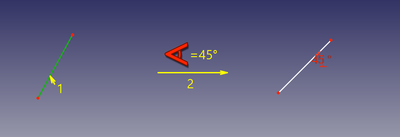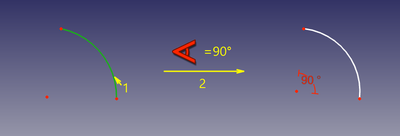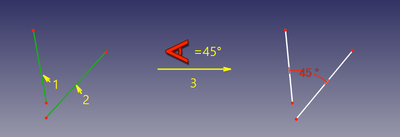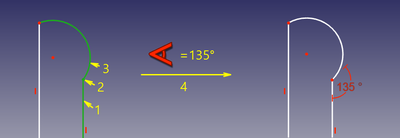Sketcher ConstrainAngle/it: Difference between revisions
Renatorivo (talk | contribs) (Created page with '=Vincolo - Angolo Interno= {{GuiCommand/it|Name=Constraint InternalAngle|Name/it=Angolo interno|Workbenches=Schizzo, Parte|…') |
(Updating to match new version of source page) |
||
| (75 intermediate revisions by 4 users not shown) | |||
| Line 1: | Line 1: | ||
<languages/> |
|||
=Vincolo - Angolo Interno= |
|||
<div class="mw-translate-fuzzy"> |
|||
{{GuiCommand/it|Name=Constraint InternalAngle|Name/it=Angolo interno|Workbenches=[[Sketcher Workbench/it|Schizzo]], [[PartDesign Workbench/it|Parte]]|Shortcut=A|MenuLocation=Parte → Schizzo → Angolo interno|SeeAlso=[[Constraint Length/it|Lunghezza]], [[Constraint Perpendicular/it|Perpendicolare]]}} |
|||
{{Docnav/it |
|||
|[[Sketcher_ConstrainDiameter/it|Diametro]] |
|||
|[[Sketcher ConstrainSnellsLaw/it|Rifrazione (Legge di Snell) ]] |
|||
|[[Sketcher_Workbench/it|Sketcher]] |
|||
|IconL=Sketcher ConstrainDiameter.svg |
|||
|IconC=Workbench_Sketcher.svg |
|||
|IconR=Constraint_SnellsLaw.svg}} |
|||
</div> |
|||
<div class="mw-translate-fuzzy"> |
|||
====Descrizione==== |
|||
{{GuiCommand/it |
|||
|Name=Sketcher_ConstrainAngle |
|||
|Name/it=Angolo |
|||
|Workbenches=[[Sketcher Workbench/it|Schizzo]] |
|||
|Shortcut={{KEY|A}} |
|||
|MenuLocation=Sketch → Vincoli → Angolo |
|||
|SeeAlso=[[Sketcher ConstrainDistance/it|Lunghezza]], [[Sketcher ConstrainPerpendicular/it|Perpendicolare]] |
|||
}} |
|||
</div> |
|||
<span id="Description"></span> |
|||
Questo strumento vincola a un valore specifico l'angolo tra due linee selezionate in un disegno. |
|||
==Descrizione== |
|||
<div class="mw-translate-fuzzy"> |
|||
Per default, viene vincolato l'angolo interno, il minore degli angoli formati dall'incrocio di due linee (o loro estensioni). |
|||
Il vincolo Angolo è un [[Sketcher_Workbench/it#Vincoli dello schizzo|vincolo valore]] destinato a fissare gli angoli in uno schizzo. È in grado di impostare le pendenze delle singole linee, gli angoli tra le linee, gli angoli di intersezioni di curve, e l'ampiezza dei settori di cerchio. |
|||
</div> |
|||
<span id="Usage"></span> |
|||
Se viene selezionata una sola linea, l'angolo è vincolato rispetto all'asse orizzontale del piano di schizzo selezionato |
|||
==Utilizzo== |
|||
See also: [[Sketcher_Workbench#Drawing_aids|Drawing aids]]. |
|||
====Funzionamento==== |
|||
===[[Sketcher_Workbench#Continue_modes|Continue mode]]=== |
|||
Selezionare le due linee del disegno cliccando su di esse in sequenza. Esse assumono il colore verde scuro quando sono selezionate. |
|||
# Make sure there is no selection. |
|||
La direzione della linea (la direzione in cui è stata creata, dal suo primo punto verso il suo punto finale) è significativa nel calcolo dell'angolo tra le linee. |
|||
# There are several ways to invoke the tool: |
|||
#* {{Version|1.0}}: If the {{MenuCommand|Dimensioning constraints}} [[Sketcher_Preferences#General|preference]] is set to {{Value|Single tool}} (default): press the down arrow to the right of the {{Button|[[Image:Sketcher_Dimension.svg||x16px]][[Image:Toolbar_flyout_arrow.svg|x16px]]}} button and select the {{MenuCommand|[[Image:Sketcher_ConstrainAngle.svg|16px]] Constrain angle}} option from the dropdown. |
|||
#* If this preference has a different value (and in {{VersionMinus|0.21}}): press the {{Button|[[Image:Sketcher_ConstrainAngle.svg|16px]] [[Sketcher_ConstrainAngle|Constrain angle]]}} button. |
|||
#* Select the {{MenuCommand|Sketch → Sketcher constraints → [[Image:Sketcher_ConstrainAngle.svg|16px]] Constrain angle}} option from the menu. |
|||
#* {{Version|1.0}}: Right-click in the [[3D_view|3D view]] and select the {{MenuCommand|Dimension → [[Image:Sketcher_ConstrainAngle.svg|16px]] Constrain angle}} option from the context menu. |
|||
#* Use the keyboard shortcut: {{KEY|K}} then {{KEY|A}}. |
|||
# The cursor changes to a cross with the tool icon. |
|||
# Do one of the following: |
|||
#* Select two lines. |
|||
#* Select a point and two edges (in that order). |
|||
#* Select an edge, a point and an edge (idem). |
|||
# If a [[Sketcher_ToggleDrivingConstraint|driving dimensional constraint]] is created, depending on the [[Sketcher_Preferences#Display|preferences]], a dialog opens to [[Sketcher_Workbench#Edit_constraints|edit its value]]. A negative value will reverse the angle direction. |
|||
# An Angle constraint is added. If a point and two edges have been selected, up to two [[Sketcher_ConstrainPointOnObject|Point to object constraints]] can also be added. See [[#Between_two_edges_at_point|Examples]]. |
|||
# Optionally keep creating constraints. |
|||
# To finish, right-click or press {{KEY|Esc}}, or start another geometry or constraint creation tool. |
|||
===Run-once mode=== |
|||
[[File:ConstrainAngle1.png|256px|<span title="Selected lines"></span>]] |
|||
# Do one of the following: |
|||
Quindi fare clic sull'icona Vincola Angolo [[Image:Constraint_InternalAngle.png|16px]] nella barra degli strumenti di vincolo o selezionare il vincolo Angolo dal sottomenu dell'ambiente Schizzo (o quello dell'ambiente Parte) per aggiungere il vincolo. |
|||
#* Select a single line. |
|||
#* Select a single circular arc. |
|||
#* Select two lines. |
|||
#* Select a point and two edges (in any order). |
|||
# Invoke the tool as explained above. |
|||
# Optionally [[Sketcher_Workbench#Edit_constraints|edit the constraint value]]. |
|||
# An Angle constraint is added. If a point and two edges have been selected, up to two [[Sketcher_ConstrainPointOnObject|Point on object constraints]] can also be added. See [[#Between_two_edges_at_point|Examples]]. |
|||
==Examples== |
|||
Il vincolo è inizialmente impostato al valore dell'angolo corrente interno tra le linee e viene aggiunto alla scheda Azioni → Vincoli nel pannello Vista Combinata. |
|||
<span id="Single_line"></span> |
|||
<div class="mw-translate-fuzzy"> |
|||
===Angolo di inclinazione di una linea=== |
|||
</div> |
|||
[[Image:Sketcher_ConsraintAngle_mode1.png|400px]] |
|||
Un doppio clic sul vincolo nella scheda Azioni → Vincoli apre una finestra di dialogo pop-up in cui li valore dell'angolo può essere modificato e impostato sul valore desiderato. |
|||
<div class="mw-translate-fuzzy"> |
|||
In alternativa, per aprire il pop-up di dialogo e impostare il valore, si può fare doppio clic direttamente sul testo del dato nella vista 3D. |
|||
Il vincolo imposta l'angolo polare della direzione della linea. È l'angolo tra la linea e l'asse X dello schizzo. |
|||
</div> |
|||
<span id="Single_circular_arc"></span> |
|||
<div class="mw-translate-fuzzy"> |
|||
===Ampiezza di un arco (v0.15)=== |
|||
</div> |
|||
[[Image:Sketcher_ConsraintAngle_mode2.png|400px]] |
|||
[[File:ConstrainAngle4.png|256px|<span title="Constraint applied"></span>]] |
|||
<div class="mw-translate-fuzzy"> |
|||
Il valore può essere impostato a valori superiori a 180 (o anche a 360), nel qual caso diventa un vincolo sull'angolo esterno e l'angolo viene interpretato come modulo 360 gradi. |
|||
In questa modalità, il vincolo fissa l'ampiezza di un arco di circonferenza. |
|||
</div> |
|||
<span id="Between_two_lines"></span> |
|||
Il modo 'valore assoluto' viene richiamato selezionando solo una linea prima di applicare il vincolo. |
|||
<div class="mw-translate-fuzzy"> |
|||
===Tra due linee=== |
|||
</div> |
|||
[[Image:Sketcher_ConsraintAngle_mode3.png|400px]] |
|||
[[File:ConstrainAngle5.png|256px|<span title="Constraint applied"></span>]] |
|||
<div class="mw-translate-fuzzy"> |
|||
Applicando il vincolo, l'angolo viene vincolato rispetto all'asse orizzontale del piano di disegno selezionato. |
|||
In questa modalità, il vincolo imposta l'angolo tra due linee. Non è necessario che le linee siano intersecanti. |
|||
</div> |
|||
<span id="Between_two_edges_at_point"></span> |
|||
<div class="mw-translate-fuzzy"> |
|||
===Nell'intersezione tra due curve (angolo-nel-punto) (v0.15)=== |
|||
</div> |
|||
[[Image:Sketcher_ConsraintAngle_mode4.png|400px]] |
|||
Selezionando la seconda riga, che è stata costruita dalla parte superiore destra verso il basso a sinistra, |
|||
The angle between the two edges at a given point is fixed. The point can be any point, e.g. the center of a circle, the endpoint of an edge, or the origin, it can belong to either or both edges, and it can also be a [[Sketcher_CreatePoint|Point object]]. If required [[Sketcher_ConstrainPointOnObject|Point on object constraint(s)]] are added to ensure the point lies on both (extended) edges. These additional constraints are called [[Sketcher_helper_constraint|helper constraints]]. |
|||
[[File:ConstrainAngle7.png|256px|<span title="Constraint applied"></span>]] |
|||
<span id="Scripting"></span> |
|||
e applicando il vincolo come prima, |
|||
==Script== |
|||
<div class="mw-translate-fuzzy"> |
|||
[[File:ConstrainAngle8.png|256px|<span title="Constraint applied"></span>]] |
|||
I vincoli di angolo possono essere creati con le [[macros/it|macro]] e dalla [[FreeCAD_Scripting_Basics/it|console di Python]] utilizzando la seguente funzione: |
|||
</div> |
|||
{{Code|code= |
|||
# line slope angle |
|||
Sketch.addConstraint(Sketcher.Constraint('Angle',iline,angle)) |
|||
# angular span of arc |
|||
la linea viene vincolata al valore dell'angolo relativo alla direzione dell'asse orizzontale in senso orario (valori angolari sono limitati a 180 gradi in senso antiorario od orario). |
|||
Sketch.addConstraint(Sketcher.Constraint('Angle',iarc,angle)) |
|||
# angle between lines |
|||
Come in precedenza, facendo doppio clic sul vincolo nella scheda Azioni → Vincoli della Vista Combinata o direttamente sul vincolo nella vista 3D, consente di modificare il valore dell'angolo vincolato. |
|||
Sketch.addConstraint(Sketcher.Constraint('Angle',iline1,pointpos1,iline2,pointpos2,angle)) |
|||
# angle-via-point (no helper constraints are added automatically when from python) |
|||
{{languages/it | {{en|Constraint_InternalAngle}} {{es|Constraint_InternalAngle/es}} }} |
|||
Sketch.addConstraint(Sketcher.Constraint('AngleViaPoint',icurve1,icurve2,geoidpoint,pointpos,angle)) |
|||
}} |
|||
Dove: |
|||
:* {{incode|Sketch}} è un oggetto sketch |
|||
:* {{incode|iline, iline1, iline2}} sono i numeri interi che specificano le linee con i loro numeri ordinali in {{incode|Sketch}}. |
|||
:* {{incode|pointpos1, pointpos2}} dovrebbero essere 1 per il punto iniziale e 2 per il punto finale. La scelta dei punti finali consente di impostare l'angolo interno (o esterno), e incide su come il vincolo viene disegnato nello schermo. |
|||
:* {{incode|geoidpoint}} e {{incode|pointpos}} in {{incode|AngleViaPoint}} sono gli indici che specificano il punto di intersezione. |
|||
:* {{incode|angle}} è il valore dell'angolo in radianti. L'angolo è valutato tra i vettori tangenti, in senso antiorario. I vettori tangenti sono orientati dall'inizio verso la fine per le linee (o viceversa quando nella modalità angolo tra linee viene fornito il punto finale), e lungo la direzione antioraria per cerchi, archi ed ellissi. Quantity è anche accettata come un angolo (e.g. {{incode|App.Units.Quantity('45 deg')}}) |
|||
The [[Sketcher_scripting|Sketcher scripting]] page explains the values which can be used for {{incode|iline}}, {{incode|iline1}}, {{incode|iline2}}, {{incode|pointpos1}}, {{incode|pointpos2}}, {{incode|geoidpoint}} and {{incode|pointpos}} and contains further examples on how to create constraints from Python scripts. |
|||
<div class="mw-translate-fuzzy"> |
|||
{{Docnav/it |
|||
|[[Sketcher_ConstrainDiameter/it|Diametro]] |
|||
|[[Sketcher ConstrainSnellsLaw/it|Rifrazione (Legge di Snell) ]] |
|||
|[[Sketcher_Workbench/it|Sketcher]] |
|||
|IconL=Sketcher ConstrainDiameter.svg |
|||
|IconC=Workbench_Sketcher.svg |
|||
|IconR=Constraint_SnellsLaw.svg}} |
|||
</div> |
|||
{{Sketcher_Tools_navi{{#translation:}}}} |
|||
{{Userdocnavi{{#translation:}}}} |
|||
Latest revision as of 15:19, 23 April 2024
|
|
| Posizione nel menu |
|---|
| Sketch → Vincoli → Angolo |
| Ambiente |
| Schizzo |
| Avvio veloce |
| A |
| Introdotto nella versione |
| - |
| Vedere anche |
| Lunghezza, Perpendicolare |
Descrizione
Il vincolo Angolo è un vincolo valore destinato a fissare gli angoli in uno schizzo. È in grado di impostare le pendenze delle singole linee, gli angoli tra le linee, gli angoli di intersezioni di curve, e l'ampiezza dei settori di cerchio.
Utilizzo
See also: Drawing aids.
Continue mode
- Make sure there is no selection.
- There are several ways to invoke the tool:
- introduced in version 1.0: If the Dimensioning constraints preference is set to
Single tool(default): press the down arrow to the right of thebutton and select the
Constrain angle option from the dropdown.
- If this preference has a different value (and in version 0.21 and below): press the
Constrain angle button.
- Select the Sketch → Sketcher constraints →
Constrain angle option from the menu.
- introduced in version 1.0: Right-click in the 3D view and select the Dimension →
Constrain angle option from the context menu.
- Use the keyboard shortcut: K then A.
- introduced in version 1.0: If the Dimensioning constraints preference is set to
- The cursor changes to a cross with the tool icon.
- Do one of the following:
- Select two lines.
- Select a point and two edges (in that order).
- Select an edge, a point and an edge (idem).
- If a driving dimensional constraint is created, depending on the preferences, a dialog opens to edit its value. A negative value will reverse the angle direction.
- An Angle constraint is added. If a point and two edges have been selected, up to two Point to object constraints can also be added. See Examples.
- Optionally keep creating constraints.
- To finish, right-click or press Esc, or start another geometry or constraint creation tool.
Run-once mode
- Do one of the following:
- Select a single line.
- Select a single circular arc.
- Select two lines.
- Select a point and two edges (in any order).
- Invoke the tool as explained above.
- Optionally edit the constraint value.
- An Angle constraint is added. If a point and two edges have been selected, up to two Point on object constraints can also be added. See Examples.
Examples
Angolo di inclinazione di una linea
Il vincolo imposta l'angolo polare della direzione della linea. È l'angolo tra la linea e l'asse X dello schizzo.
Ampiezza di un arco (v0.15)
In questa modalità, il vincolo fissa l'ampiezza di un arco di circonferenza.
Tra due linee
In questa modalità, il vincolo imposta l'angolo tra due linee. Non è necessario che le linee siano intersecanti.
Nell'intersezione tra due curve (angolo-nel-punto) (v0.15)
The angle between the two edges at a given point is fixed. The point can be any point, e.g. the center of a circle, the endpoint of an edge, or the origin, it can belong to either or both edges, and it can also be a Point object. If required Point on object constraint(s) are added to ensure the point lies on both (extended) edges. These additional constraints are called helper constraints.
Script
I vincoli di angolo possono essere creati con le macro e dalla console di Python utilizzando la seguente funzione:
# line slope angle
Sketch.addConstraint(Sketcher.Constraint('Angle',iline,angle))
# angular span of arc
Sketch.addConstraint(Sketcher.Constraint('Angle',iarc,angle))
# angle between lines
Sketch.addConstraint(Sketcher.Constraint('Angle',iline1,pointpos1,iline2,pointpos2,angle))
# angle-via-point (no helper constraints are added automatically when from python)
Sketch.addConstraint(Sketcher.Constraint('AngleViaPoint',icurve1,icurve2,geoidpoint,pointpos,angle))
Dove:
Sketchè un oggetto sketchiline, iline1, iline2sono i numeri interi che specificano le linee con i loro numeri ordinali inSketch.pointpos1, pointpos2dovrebbero essere 1 per il punto iniziale e 2 per il punto finale. La scelta dei punti finali consente di impostare l'angolo interno (o esterno), e incide su come il vincolo viene disegnato nello schermo.geoidpointepointposinAngleViaPointsono gli indici che specificano il punto di intersezione.angleè il valore dell'angolo in radianti. L'angolo è valutato tra i vettori tangenti, in senso antiorario. I vettori tangenti sono orientati dall'inizio verso la fine per le linee (o viceversa quando nella modalità angolo tra linee viene fornito il punto finale), e lungo la direzione antioraria per cerchi, archi ed ellissi. Quantity è anche accettata come un angolo (e.g.App.Units.Quantity('45 deg'))
The Sketcher scripting page explains the values which can be used for iline, iline1, iline2, pointpos1, pointpos2, geoidpoint and pointpos and contains further examples on how to create constraints from Python scripts.
- General: Create sketch, Edit sketch, Map sketch to face, Reorient sketch, Validate sketch, Merge sketches, Mirror sketch, Leave sketch, View sketch, View section, Toggle grid, Toggle snap, Configure rendering order, Stop operation
- Sketcher geometries: Point, Line, Arc, Arc by 3 points, Circle, Circle by 3 points, Ellipse, Ellipse by 3 points, Arc of ellipse, Arc of hyperbola, Arc of parabola, B-spline by control points, Periodic B-spline by control points, B-spline by knots, Periodic B-spline by knots, Polyline, Rectangle, Centered rectangle, Rounded rectangle, Triangle, Square, Pentagon, Hexagon, Heptagon, Octagon, Regular polygon, Slot, Fillet, Corner-preserving fillet, Trim, Extend, Split, External geometry, Carbon copy, Toggle construction geometry
- Sketcher constraints:
- Geometric constraints: Coincident, Point on object, Vertical, Horizontal, Parallel, Perpendicular, Tangent, Equal, Symmetric, Block
- Dimensional constraints: Lock, Horizontal distance, Vertical distance, Distance, Radius or weight, Diameter, Auto radius/diameter, Angle, Refraction (Snell's law)
- Constraint tools: Toggle driving/reference constraint, Activate/deactivate constraint
- Sketcher tools: Select unconstrained DoF, Select associated constraints, Select associated geometry, Select redundant constraints, Select conflicting constraints, Show/hide internal geometry, Select origin, Select horizontal axis, Select vertical axis, Symmetry, Clone, Copy, Move, Rectangular array, Remove axes alignment, Delete all geometry, Delete all constraints
- Sketcher B-spline tools: Show/hide B-spline degree, Show/hide B-spline control polygon, Show/hide B-spline curvature comb, Show/hide B-spline knot multiplicity, Show/hide B-spline control point weight, Convert geometry to B-spline, Increase B-spline degree, Decrease B-spline degree, Increase knot multiplicity, Decrease knot multiplicity, Insert knot, Join curves
- Sketcher virtual space: Switch virtual space
- Additional: Sketcher Dialog, Preferences, Sketcher scripting
- Getting started
- Installation: Download, Windows, Linux, Mac, Additional components, Docker, AppImage, Ubuntu Snap
- Basics: About FreeCAD, Interface, Mouse navigation, Selection methods, Object name, Preferences, Workbenches, Document structure, Properties, Help FreeCAD, Donate
- Help: Tutorials, Video tutorials
- Workbenches: Std Base, Arch, Assembly, CAM, Draft, FEM, Inspection, Mesh, OpenSCAD, Part, PartDesign, Points, Reverse Engineering, Robot, Sketcher, Spreadsheet, Surface, TechDraw, Test Framework
- Hubs: User hub, Power users hub, Developer hub